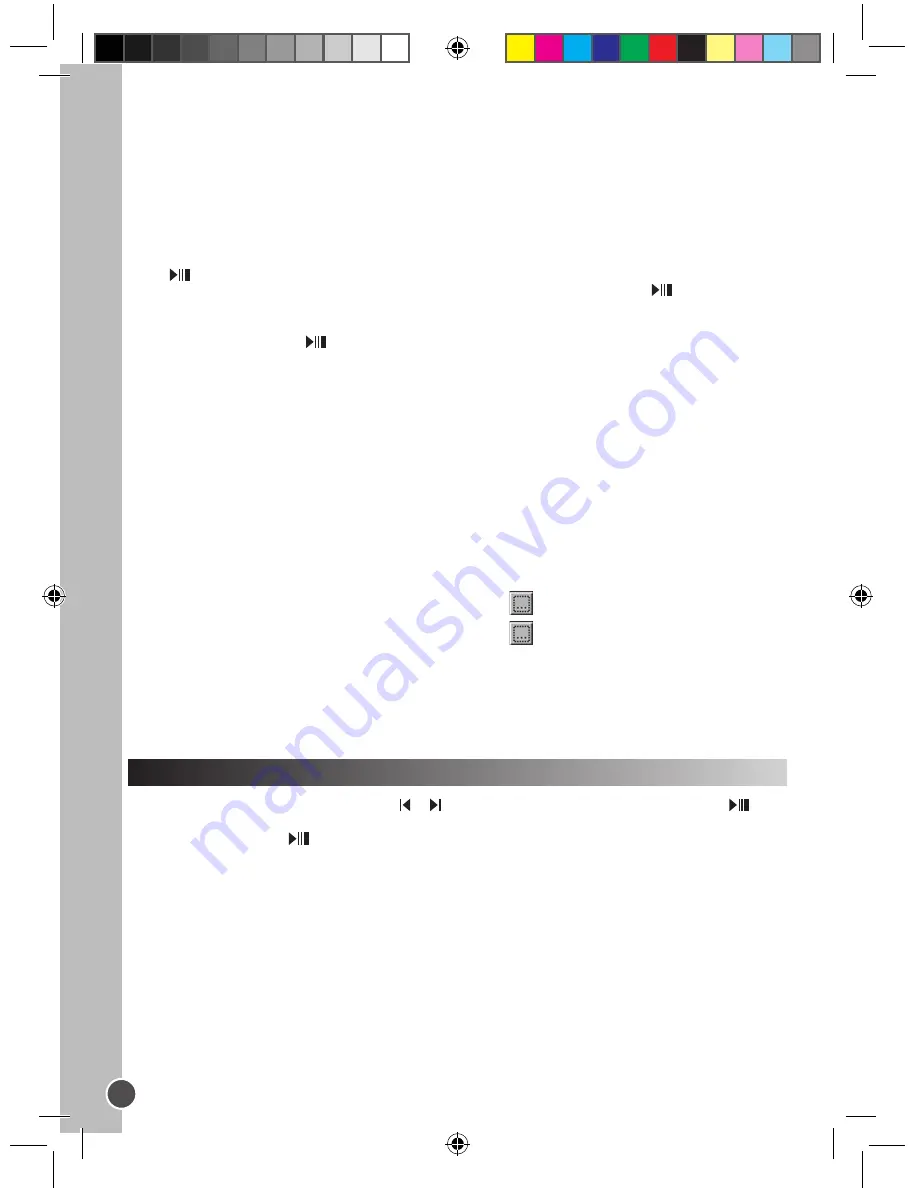
24
Español
Para ajustar el volumen
Utiliza los botones V+ (subir volumen) y V- (bajar volumen) para ajustar el volumen. Mantén pulsado el
botón V+ o V- para modificar el volumen más rápidamente. El nivel de volumen se puede ajustar entre
0 y 28.
Para borrar archivos de vídeo
1. Cuando se muestra en la pantalla la lista de vídeos, utiliza los botones V+ y V- para seleccionar el vídeo
que deseas borrar y pulsa el botón
RECORD
. La pantalla mostrará “Delete Files” o “Return”.
Nota:
Para volver a la lista de archivos de vídeo, utiliza los botones V+ y V- para seleccionar “Return” y
pulsa .
2. Utiliza los botones V+ y V- para seleccionar “Delete Files”, y pulsa luego el botón para confirmar.
En la pantalla se mostrará el mensaje “Are you sure?”.
3. Utiliza el botón
MODE
para seleccionar “Yes” o “No”.
4. Selecciona “Yes”, y pulsa para confirmar y borrar el archivo
Nota:
• El reproductor solo puede reproducir los vídeos situados en la carpeta “MVIDEO/”.
• Puedes pulsas en cualquier momento el botón
MODE
para volver a la pantalla de la lista de archivos.
Herramienta de conversión de archivos de vídeo
En el disco CD que se suministra con el reproductor multimedia, encontrarás un programa para convertir
de archivos de vídeo. Esta herramienta de conversión te permitirá convertir fácilmente tus archivos de
vídeo al formato SMV. Lee atentamente las siguientes instrucciones para entender como se usa la
herramienta de conversión:
1. Introduce el CD en la unidad CD-ROM de tu ordenador.
2. En “Mi PC” pulsa dos veces con el ratón sobre el icono de la unidad de CD-ROM para que se muestren
los archivos contenidos en el disco CD.
3. Pulsa dos veces con el ratón sobre la carpeta “SMV Convert Tool”, y luego sobre el archivo
“VIDEO2SMV” para que se ejecute el programa. En la pantalla se mostrará el interfaz del convertidor.
4. En la línea “Input Video”, pulsa con el ratón sobre el botón para desplazarte por las carpetas y
seleccionar el archivo que deseas convertir al formato SMV.
5. En la línea “Output File”, pulsa con el ratón sobre el botón para seleccionar la carpeta en la que
deseas almacenar el archivo convertido.
6. Selecciona el nivel de calidad de la conversión y las dimensiones del vídeo, y pulsa luego sobre el
botón “Convert” para que comience la conversión.
7. Una vez convertido el archivo al formato SMV, repite los pasos anteriores para convertir otros archivos
de vídeo, o pulsa con el ratón sobre el botón “Quit” para salir del modo de conversión.
Nota:
Durante la conversión, puedes pulsar el botón “Cancel” para cancelar el proceso de conversión.
1. En el menú principal, utiliza los botones y para seleccionar el modo Recording y pulsa ó
RECORD
para que comience la grabación.
2. Pulsa una vez el botón para hacer una pausa en la grabación. Pulsa de nuevo este botón para
continuar la grabación.
3. Pulsa el botón
MODE
para detener la grabación y almacenar lo grabado. La pantalla mostrará el
mensaje “Stored!” durante 1 segundo y volverá luego al menú principal.
Nota:
• Las grabaciones pueden almacenarse en la memoria flash del reproductor o en una tarjeta SD (consulta
la sección “Recording setting” del capítulo “Menú de configuración”, pág. 27).
• Cuando la memoria del reproductor esté llena, la pantalla mostrará un mensaje de advertencia durantes
2 segundos y no podrás realizar grabaciones. Intenta liberar memoria.
• Durante una grabación, si la carga de la pila es demasiado baja, la pantalla mostrará un mensaje de
advertencia durante 2 segundos y luego se detendrá la grabación y se almacenará automáticamente lo
grabado.
Modo de grabación
DMP103seriesIM0168.indd 24
18/4/08 11:31:20
















































